Агуулгын хүснэгт
Хуудасны зохион байгуулалт нь нарийн төвөгтэй үйл явц байж болох бөгөөд олон дизайнерууд олон жилийн туршид зүйлсийг хялбарчлахад туслах өөрийн зөвлөмж, аргачлалыг боловсруулсан боловч тэдгээр хэрэгслүүдийн цөөхөн нь сүлжээний системээс илүү ашигтай байдаг.
Загвар зохион бүтээгчид бүдүүвч дизайн дахь торны тухай ярихдаа ихэвчлэн 1900-аад оны дундуур модернист хэвлэмэлчдийн бүтээсэн тодорхой дизайны системийг хэлдэг. Энэ арга нь зарим дизайны төслүүдэд хэрэгтэй эхлэл цэг байж болох ч энэ нь InDesign дээр тор хийх цорын ганц арга биш юм!
Яагаад InDesign-д тор ашиглах хэрэгтэй вэ
Сүлжээ нь дизайнд маш их алдартай байсан. 20-р зууны сүүлчээр хэд хэдэн шалтгааны улмаас, гэхдээ юуны түрүүнд эдгээр нь мэдээллийг бүтэцжүүлэх тодорхой бөгөөд энгийн арга байсан учраас.
Та ямар төрлийн сүлжээ ашиглаж байгаагаас үл хамааран өнөөдөр InDesign-д мөн адил байна; Эдгээр нь баримт бичгийн ерөнхий хэв маягийг нэгтгэхэд туслах дизайны элементүүдийг байрлуулах тууштай хүрээг бүрдүүлдэг.
Сүлжээ нь дизайны хэрэгцээтэй хэрэгсэл байж болох ч хуудсыг бүтэцжүүлэх цорын ганц арга зам биш гэдгийг санаарай. Чөлөөт хэлбэр, органик зохион байгуулалт нь маш үр дүнтэй байж болох бөгөөд сүлжээ үүсгэж, дараа нь хааяа "эвдэх" замаар хоёр аргыг холих нь бас сайн үр дүнтэй байж болно. Эдгээр бүтэц нь таныг хязгаарлах бус танд туслах ёстой!
InDesign дээр сүлжээ үүсгэх 4 арга
InDesign дээр ажиллаж байх үед бүдүүвчийн системийг ашиглах хэд хэдэн өөр арга байдаг:суурь сүлжээ, баримт бичгийн сүлжээ, баганын тор, чиглүүлэгч тор.
Эдгээр бүх төрлийн торыг хэвлэхгүй тор гэж нэрлэдэг бөгөөд энэ нь зөвхөн ажлын үед л харагдана гэсэн үг юм. Баримт бичиг үүсгэх үйл явц бөгөөд таны файлыг PDF болон бусад формат руу экспортлоход оруулаагүй болно.
(InDesign дээр бас хэвлэх боломжтой тор хийх боломжтой, гэхдээ энэ талаар дараа дэлгэрэнгүй ярих болно!)
Арга 1: Үндсэн сүлжээ
Дотор typography, "суурь" гэдэг нь текстийн тэмдэгтүүдийн эгнээний доод талд урсах үзэл баримтлалын шугам юм. Ихэнх тэмдэгтүүд үндсэн шугам дээр шууд суудаг бол g, j, p, q, y гэх мэт зарим үсгүүд дээр буудаг тэмдэгтүүд үндсэн шугамыг давж гардаг.
Үүнийг бодолцон InDesign-ийн үндсэн сүлжээ нь текстээ өөр өөр текстийн хүрээнүүдийн хооронд зэрэгцүүлж, илүү нийцтэй, өнгөлөг ерөнхий дүр төрхийг бий болгох боломжийг олгодог гэдгийг та таамаглаж магадгүй юм.

Үндсэн сүлжээг идэвхжүүлэхийн тулд Харах цэсийг нээж, Сүлжээ & Guides дэд цэсийг сонгоод Show Baseline Grid дээр дарна уу. (Тэмдэглэл: ердийн горимоос бусад бүх дэлгэцийн горимд сүлжээнүүд нуугдсан байдаг).

Компьютер дээр Тохиргоо хэсэг нь Засах цэс дотор байрладаг
Та үүнийг тохируулаагүй гэдгийг олж мэдэх байх Таны одоогийн баримт бичигт тохирох боловч та Тохиргоо самбарыг нээснээр үндсэн сүлжээний тохиргоог тохируулах боломжтой. Тохиргоо цонхонд,зүүн талд байгаа жагсаалтаас Сүлжээ табыг сонгоод Үндсэн сүлжээ гэсэн хэсгийг олоорой.

Эхлэх тохиргоо нь үндсэн сүлжээний эхлэлийг нөхөх боломжийг олгодог бол Харьцангуй: нь сүлжээг бүхэлд нь хамрах эсэхийг сонгох боломжийг олгодог. хуудас эсвэл таны баримт бичгийн захад багтах.
Хамгийн гол нь Өсөх бүр: тохиргоо нь үндсэн шугам бүрийн хоорондох зайг тодорхойлдог. Энэ тохиргоо нь таны үндсэн хуулбарт ашиглах тэргүүлэх тохиргоотой тохирч байх ёстой. Хэрэв та сонирхолтой байхыг хүсч байгаа бол илүү тохируулсан байрлалыг бий болгохын тулд тэргүүлэх хэсгийнхээ хагас эсвэл дөрөвний нэгийг ашиглаж болно, гэхдээ манлайлагчтайгаа таарах нь эхлэхэд тохиромжтой газар юм.

Үндсэн сүлжээнүүд нь жижиг үсгүүдэд мөн хамаарна
Та үндсэн сүлжээгээ тохируулсны дараа дурын текстийн хүрээ сонгоод Догол мөрийг нээнэ үү. 5> самбар. Параграфын самбарын доод талд байгаа Үндсэн сүлжээнд зэрэгцүүлэх товчийг дарна уу. Хэрэв энэ нь холбосон текстийн хүрээ бол та тэгшилгээ хийхээсээ өмнө Type хэрэгслийг ашиглан текстээ өөрөө сонгох хэрэгтэй.

Энэ нь зөвхөн үндсэн сүлжээнүүдийн гадаргууг зурж байгаа бөгөөд тэдгээрийг ашиглахад зориулсан зааварчилгааг үнэхээр авах ёстой. Сэтгэгдлийн хэсэг хангалттай байгаа бол би нэгийг нь бэлдье!
Арга 2: Баримт бичгийн сүлжээ
InDesign дахь баримт бичгийн сүлжээнүүд нь үндсэн сүлжээнүүдтэй төстэй. -текстзураг, цэцэглэлт гэх мэт объектууд.
Баримт бичгийн сүлжээг харахын тулд Харах цэсийг нээж, Сүлжээ & Guides дэд цэсийг сонгоод Баримт бичгийн сүлжээг харуулах гэснийг товшино уу.

Үндсэн сүлжээний нэгэн адил үр дүнг авахын тулд та сүлжээний тохиргоог өөрчлөх хэрэгтэй байх. чи хүсч байна. InDesign Preferences цонхыг нээж, зүүн талд байгаа жагсаалтаас Сүлжээ табыг сонгоно уу.

Баримт бичгийн сүлжээ хэсэгт та хэвтээ болон босоо шугамын бие даасан утгуудтай сүлжээний загварыг өөрчлөх боломжтой. Хуудасны хэмжээсийг сайтар хуваах сүлжээний хэмжээг сонгох нь зүйтэй тул та баримт бичгийн оновчтой сүлжээний хэмжээг тооцоолох хэрэгтэй болно.

Баримт бичгийн сүлжээнд төрөл бүрийн элементүүдийг зэрэгцүүлэх үйл явцыг хөнгөвчлөхийн тулд та үйл явцыг ихээхэн хурдасгахын тулд хавчихыг асааж болно. Харах цэсийг дахин нээж, Сүлжээ & Guides дэд цэсийг сонгоод Snap to Document Grid -г товшино уу.
Арга 3: Баганын тор
Хэрэв та модернист хэв маягийн мөрийг дагахыг хүсвэл баганын торыг сонгоно уу. явах сайхан арга юм. Эдгээр нь хуудас бүр дээр харагдах бөгөөд тэдгээр нь таслахыг шаарддаггүй тул үр ашиг, ашиглахад хялбар байдлын хооронд сайн тохирдог.

Шинэ баримт үүсгэхдээ Баганууд болон Гутер тохиргоог л тохируулна уу. Энэ болноөөрийн баримт бичгийн хуудас бүр дээр хэвлэхгүй баганын гарын авлагыг автоматаар үүсгэнэ.

Хэрэв та шинэ документ үүсгэсний дараа баганын тор нэмэхээр шийдсэн бол Бүдүүвч цэсийг нээгээд Хөөвөө болон <4-г товшино уу>Баганууд . Шаардлагатай бол Баганууд болон Гутер тохиргоог тохируулна уу.
Арга 4: Хөтөч бүхий захиалгат бүдүүвчүүд
Та өөрийн сүлжээг үүсгэхдээ гарын авлагыг ашиглахын гол давуу тал нь таны авах бүрэн уян хатан байдал юм. Үүнийг хэлэхэд, гарын авлагууд нь зөвхөн нэг хуудсаар хязгаарлагддаг тул эдгээр тусгай сүлжээг жижиг төслүүдэд хамгийн сайн ашигладаг.
Та гарын авлагыг хүссэн газар дээрээ товшиж, одоогийн хуудас руу чирэх замаар гарын авлагыг байрлуулж болно, гэхдээ энэ нь уйтгартай, цаг хугацаа шаардсан байж болох бөгөөд үүнээс илүү сайн арга бий!
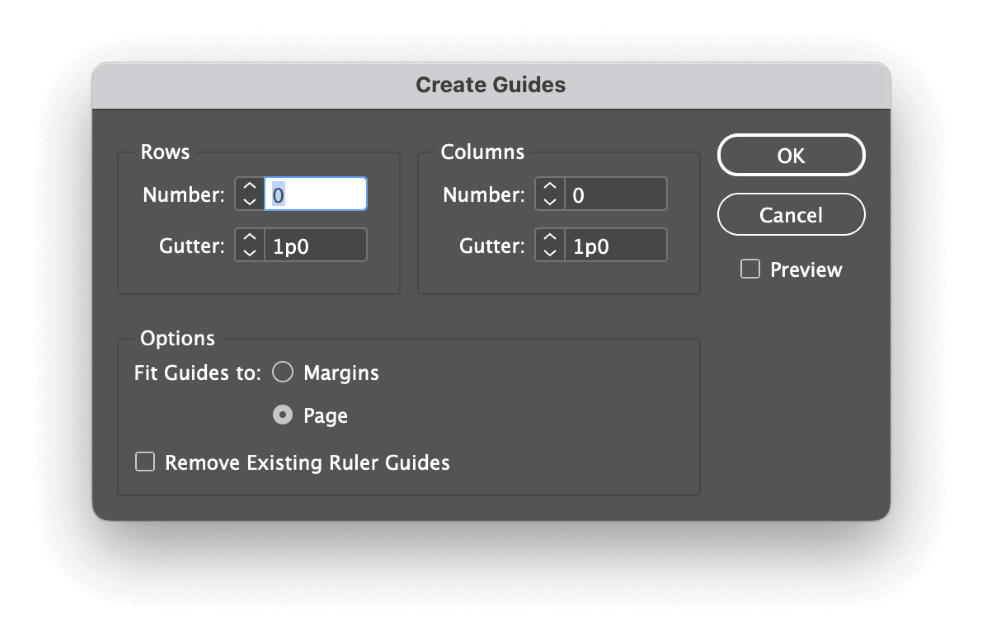
Layout цэсийг нээгээд Create Guides -г сонго. Заавар үүсгэх харилцах цонхонд Урьдчилан харах сонголт идэвхжсэн эсэхийг шалгаад Мөр , Баган болон <4-ийг тохируулна уу>Гуtter тохиргоонууд нь сүлжээгээ хийх.
Энэ аргын нэг гол давуу тал нь та чиглүүлэгч бүрийн хооронд нарийн суваг нэмж, элементүүдийн хоорондох зайг стандартчилах боломжийг олгодог. Энэ нь тийм ч их биш юм шиг санагдаж болох ч таны ерөнхий баримт бичгийн харагдах байдалд ихээхэн нөлөөлнө.
Шагнал: InDesign дээр хэвлэх боломжтой сүлжээ үүсгээрэй
Хэрэв та хэвлэх боломжтой болгохыг хүсвэлInDesign дээрх grid-ийг ашиглавал та Мөр хэрэглүүрийг ашиглан үүнийг гараар хийхэд цаг зарцуулж болох боловч энэ нь маш хурдан уйтгартай болно. Оронд нь энэ товчлолыг ашиглаарай!
Хэрэгслүүд самбар эсвэл гарын товчлолыг \ ашиглан Мөр хэрэгсэл рүү сэлгээрэй (энэ нь урвуу зураас!) , мөн үүсгэхийг хүсч буй торны хэмжээтэй тохирох нэг мөр зурна уу. Шугамыг зурахдаа Shift товчийг удаан дарж, шугам нь бүрэн хэвтээ байгаа эсэхийг шалгаарай.
Шинэ мөр сонгогдсон хэвээр байгаа эсэхийг шалгана уу (шаардлагатай бол Сонголт хэрэгслийг ашиглана уу), дараа нь Засварлах цэсийг нээгээд Алхам болон Давтахыг сонгоно уу.

Алхам ба давтах харилцах цонхны Сүлжээ болгон үүсгэх нүдийг чагталсны дараа Мөр <5-ыг нэмэгдүүлнэ>хангалттай хэвтээ шугам үүсгэх хүртэл тохируулна. Offset хэсэгт Босоо тохиргоог мөрүүдийг хүссэнээрээ байрлуулах хүртэл тохируулна уу.
Заавал Урьдчилан харах хайрцагыг чагталсны дараа үр дүнг нүдээр харах боломжтой. OK товчийг дарна уу.
Сонгох хэрэгслийг ашиглан шинээр үүсгэсэн бүх мөрүүдийг сонгоод гарын товчлолыг ашиглан бүлэглээрэй Команд + G ( Ctrl <-г ашиглана уу. 5>+ G PC дээр). Command + Сонголт + Shift + D ( Ctrl + Alt + ашиглана уу Компьютер дээрх + D шилж) мөрүүдийг олшруулсны дараа шинээр давхардсан мөрүүдийг 90 градус эргүүлнэ.

Өө! Та одоо төгс нарийвчлалтай, жигд хэвлэх боломжтой тортой боллоо.
Төгсгөлийн үг
Танд ямар төрлийн тор хэрэгтэй байгаагаас үл хамааран InDesign дээр хэрхэн тор хийх талаар мэдэх ёстой бүх зүйл энэ юм!
Хэдийгээр үндсэн сүлжээ, баримт бичгийн сүлжээ зэрэг хэрэгслүүд нь нэлээд стандарт боловч сүлжээний дизайны систем болон тэдгээрийг хуудасны загварт хэрхэн ашиглах талаар сурах зүйл их бий. Бага зэрэг судалгаа, дадлага хийснээр та удахгүй мэргэжлийн хүн шиг 12 баганатай сүлжээг ашиглах болно.
Аз жаргалтай gridding!

